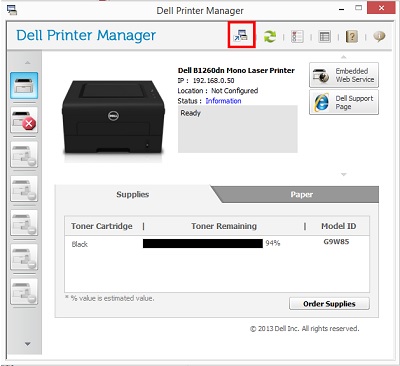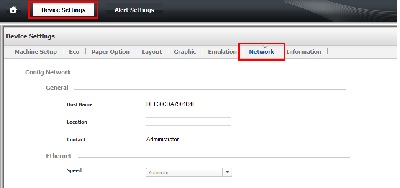| 1100 et 1110 |
Aucune option disponible |
| 1125 |
Réinitialisation de la NVRAM
- Utilisez les flèches vers la droite ou la gauche pour parcourir les options, utilisez la coche pour sélectionner votre option.
- Appuyez sur la flèche vers la droite ou la gauche jusqu’à ce que l’option « Setup » (Configuration) s’affiche, puis appuyez sur la coche.
- Appuyez sur la flèche vers la droite ou la gauche jusqu’à ce que l’option « Clear Settings » (Effacer les paramètres) s’affiche, puis appuyez sur la coche.
- Appuyez sur la coche sur « All Settings » (Tous les paramètres).
|
| 1130 / 1130N |
Réinitialisation de la NVRAM / du réseau
- Ouvrez un navigateur Web et saisissez l’adresse IP de votre machine.
- Lorsque la fenêtre EWS s’ouvre, cliquez sur « Network Settings » (Paramètres réseau).
- Cliquez sur « Reset » (Réinitialiser).
- Cliquez sur « Clear » (Effacer) pour le réseau.
- Mettez la machine hors tension et redémarrez-la pour appliquer les paramètres.
|
| 1133 / 1135n |
Réinitialisation de la NVRAM
- Accédez d’abord au mode technique :
- 1133
- Lorsque l’imprimante est sur l’état « Ready » (Prêt), appuyez sur Menu, ID Copy (Copier ID), flèche vers la gauche, flèche vers la droite, Menu, Back (Retour).
- 1135
- Dans « Ready » (Prêt), appuyez sur Menu, #, 1, 9, 3, 4, Menu.
- À partir de là, appuyez sur la flèche vers la gauche ou la droite pour accéder à « Data Setup » (Configuration des données).
- Appuyez la flèche vers la gauche ou la droite pour accéder à « Clear All Mem » (Effacer tous les modules de mémoire).
- Appuyez sur OK.
|
| 1230c |
Aucune option disponible |
| 1235cn |
Réinitialisation des paramètres NVRAM / Réseau / Autres
- Appuyez sur Menu jusqu’à ce que « System Setup » (Configuration système) s’affiche en bas de l’écran, puis appuyez sur OK.
- Appuyez sur la flèche vers la gauche ou la droite jusqu’à ce que « Clear Settings » (Effacer les paramètres) s’affiche, puis appuyez sur OK.
- Appuyez sur la flèche vers la gauche ou la droite jusqu’à ce que l’élément que vous souhaitez effacer s’affiche.
- « All Settings » (Tous les paramètres) : efface toutes les données stockées dans la mémoire et réinitialise tous vos paramètres sur les paramètres par défaut.
- « Fax Setup » (Configuration de la télécopie) : restaure toutes les options de télécopie par défaut.
- « Copy Setup » (Configuration de la copie) : restaure toutes les options de copie par défaut.
- « Scan Setup » (Configuration de la numérisation) : restaure toutes les options de numérisation par défaut.
- « System Setup » (Configuration système) : restaure toutes les options système par défaut.
- « Network Setup » (Configuration réseau) : restaure toutes les options de réseau par défaut.
- « Address Book » (Carnet d’adresses) : efface toutes les entrées du numéro de télécopie et d’adresses e-mail stockées dans la mémoire.
- « Sent Report » (Rapport envoyé) : efface tous les enregistrements de télécopies et d’e-mails envoyés.
- « Fax RCV Report » (Rapport télécopies reçues) : efface tous les enregistrements des télécopies reçues.
- Appuyez sur OK lorsque « Yes » (Oui) s’affiche.
- Appuyez à nouveau sur OK pour confirmer la suppression.
- Répétez les étapes 3 à 5 pour effacer d’autres éléments.
- Appuyez sur Stop/Clear (Arrêter/Effacer) et sur la flèche vers le bas pour revenir au mode « Ready » (Prêt).
|
| 1250c |
Réinitialisation de la NVRAM
Avertissement : n’essayez jamais de mettre l’imprimante hors tension. L’imprimante va cesser de fonctionner. L’imprimante redémarre automatiquement pour appliquer les paramètres et imprime les pages de paramètres de l’imprimante et de l’appareil.
- Mettez l'imprimante hors tension.
- Ouvrez le capot arrière.
- Maintenez les boutons Start (Démarrer) (w) et Cancel (Annuler) (X) enfoncés tout en mettant l’imprimante sous tension.
- Une fois que la LED orange sur les voyants Ready/Data (Prêt/Données) est éteinte, relâchez les boutons Start (Démarrer) (w) et Cancel (Annuler) (X).
- Fermez le capot arrière pour initialiser la mémoire non volatile (NVM).
- Vérifiez si les paramètres par défaut sont restaurés en consultant les pages « Printer Settings » (Paramètres de l’imprimante) et « Device Settings » (Paramètres de l’appareil).
|
| 1320c |
Réinitialisation de la NVRAM
- Mettez l'imprimante hors tension.
- Ouvrez le capot du toner de l’imprimante.
- Remettez l’imprimante sous tension tout en maintenant les boutons Continue (Continuer) (w) et Cancel (Annuler) enfoncés (les voyants clignotent plusieurs fois).
- Relâchez les boutons Continue (Continuer) et Cancel (Annuler).
- Fermez le capot d’accès au toner.
|
| 1350cnw / 1355cnw |
Réinitialisation des paramètres NVRAM / Réseau / Autres Paramètres système
- Appuyez sur le bouton Menu.
- Appuyez sur la flèche vers le bas jusqu’à ce que l’option « System » (Système) s’affiche, puis appuyez sur la coche.
- Appuyez sur la flèche vers le bas jusqu’à ce que l’option « Admin Menu » (Menu d’administration) s’affiche, puis appuyez sur la coche.
- Appuyez sur la flèche vers le bas jusqu’à ce que l’option « Maintenance » s’affiche, puis appuyez sur la coche.
- Appuyez sur la flèche vers le bas jusqu’à ce que l’option « Initialize NVM » (Initialiser NVM) s’affiche, puis appuyez sur la coche.
- Appuyez sur la flèche vers le bas jusqu’à ce que l’option désirée soit mise en surbrillance, puis appuyez sur la coche.
- « Reset Defaults and Restart Printer »(Réinitialiser les valeurs par défaut et redémarrer l’imprimante) : initialise les paramètres du système.
- « Reset Defaults of User (Fax) Section » (Réinitialiser les paramètres par défaut de la section Utilisateur [Télécopie]) : initialise les entrées des numéros de télécopie dans le carnet d’adresses.
- « Reset Defaults of User (Scan) Section » (Réinitialiser les paramètres par défaut de la section Utilisateur [Numérisation]) : initialise les entrées d’adresses e-mail et de serveur dans le carnet d’adresses.
- appuyez sur « Yes » (Oui), puis appuyez sur la coche.
- L’imprimante redémarre automatiquement pour appliquer les paramètres.
Paramètres de réseau câblé
- Appuyez sur le bouton Menu.
- Appuyez sur la flèche vers le bas jusqu’à ce que l’option « System » (Système) s’affiche, puis appuyez sur la coche.
- Appuyez sur la flèche vers le bas jusqu’à ce que l’option « Admin Menu » (Menu d’administration) s’affiche, puis appuyez sur la coche.
- Appuyez sur la flèche vers le bas jusqu’à ce que l’option « Network » (réseau) s’affiche, puis appuyez sur la coche.
- Appuyez sur la flèche vers le bas jusqu’à ce que l’option « Initialize NVM » (Initialiser NVM) s’affiche, puis appuyez sur la coche.
- appuyez sur « Yes » (Oui), puis appuyez sur la coche.
- L’imprimante redémarre automatiquement pour appliquer les paramètres.
Paramètres de réseau sans fil
- Appuyez sur le bouton Menu.
- Appuyez sur la flèche vers le bas jusqu’à ce que l’option « System » (Système) s’affiche, puis appuyez sur la coche.
- Appuyez sur la flèche vers le bas jusqu’à ce que l’option « System » (Système) s’affiche, puis appuyez sur la coche.
- Appuyez sur la flèche vers le bas jusqu’à ce que l’option « Admin Menu » (Menu d’administration) s’affiche, puis appuyez sur la coche.
- Appuyez sur la flèche vers le bas jusqu’à ce que l’option « Network » (réseau) s’affiche, puis appuyez sur la coche.
- Appuyez sur la flèche vers le bas jusqu’à ce que l’option « Reset Wireless » (Réinitialiser le réseau sans fil) s’affiche, puis appuyez sur la coche.
- appuyez sur « Yes » (Oui), puis appuyez sur la coche.
- L’imprimante redémarre automatiquement pour appliquer les paramètres.
|
| 1600n |
Réinitialisation des paramètres NVRAM / Réseau / Autres Paramètres système
- Appuyez sur le bouton Menu jusqu’à ce que « Maintenance » s’affiche.
- Appuyez sur la flèche vers la droite jusqu’à ce que l’option « Clear Settings » (Effacer les paramètres) s’affiche, puis appuyez sur Select (Sélectionner).
- Appuyez sur la flèche vers la droite jusqu’à ce que l’option « All Settings » (Tous les paramètres) s’affiche, puis appuyez sur Select (Sélectionner).
- Appuyez sur le bouton Return (Retour).
Paramètres réseau
- Appuyez sur le bouton Menu jusqu’à ce que « Network Setup » (Configuration réseau) s’affiche.
- Appuyez sur la flèche vers la droite jusqu’à ce que l’option « Reset NIC » (Réinitialiser la carte réseau) ou « Clear Settings » (Effacer les paramètres) s’affiche, puis appuyez sur Select (Sélectionner).
- Appuyez sur la flèche vers la droite jusqu’à ce que l’option « Yes » (Oui) s’affiche, puis appuyez sur Select (Sélectionner).
- Appuyez sur le bouton Return (Retour).
|
| 1700 / 1700n / 1710 / 1710n / 1720 / 1720dn |
Réinitialisation de la NVRAM
- Mettez l'imprimante hors tension.
- Ouvrez le capot d’accès de l’imprimante.
- Remettez l’imprimante sous tension tout en maintenant les boutons Continue (Continuer) (flèche) et Cancel (Annuler) enfoncés.
 Remarque Remarque : les voyants clignotent plusieurs fois.
- Lorsque le voyant d’erreur devient fixe et reste allumé, relâchez les boutons Continue (Continuer) (w) et Cancel (Annuler) (X).
- Fermez le capot d'accès.
|
| 1815dn |
Réinitialisation de la NVRAM / du réseau Paramètres système
- Appuyez sur la flèche vers la gauche ou la droite jusqu’à ce que l’option « Menu » s’affiche, puis appuyez sur la coche.
- Appuyez sur la flèche vers la gauche ou la droite jusqu’à ce que l’option « Maintenance » s’affiche, puis appuyez sur la coche.
- Appuyez sur la flèche vers la gauche ou la droite jusqu’à ce que l’option « Clear Settings » (Effacer les paramètres) s’affiche, puis appuyez sur la coche.
- Appuyez sur la flèche vers la gauche ou la droite pour accéder à l’option que vous souhaitez effacer, puis appuyez sur la coche.
- Appuyez sur Cancel (Annuler) pour revenir au menu principal.
Paramètres réseau
- Appuyez sur la flèche vers la gauche ou la droite jusqu’à ce que l’option « Menu » s’affiche, puis appuyez sur la coche.
- Appuyez sur la flèche vers la gauche ou la droite jusqu’à ce que l’option « Network CFG » (Configuration réseau) s’affiche, puis appuyez sur la coche.
- Appuyez sur la flèche vers la gauche ou la droite jusqu’à ce que l’option « Clear Settings » (Effacer les paramètres) s’affiche, puis appuyez sur la coche.
- Appuyez sur Cancel (Annuler) pour revenir au menu principal.
|
| B1160W |
Aucune option disponible |
| B1163 |
Aucune option disponible |
| B1165nfw |
Réinitialisation de la NVRAM / du réseau Paramètres système
- Appuyez sur Menu
- Appuyez sur la flèche vers la gauche ou la droite jusqu’à ce que l’option « System Setup » (Configuration système) s’affiche, puis appuyez sur OK.
- Appuyez sur les flèches vers la gauche ou la droite pour accéder à « Clear Setting » (Effacer les paramètres), puis appuyez sur OK.
- Appuyez sur la flèche vers la gauche ou la droite jusqu’à ce que l’option désirée s’affiche, puis appuyez sur OK :
- « All Settings » (Tous les paramètres) : efface toutes les données stockées dans la mémoire et réinitialise tous vos paramètres sur les paramètres par défaut.
- « System Setup » (Configuration système) : restaure toutes les options système par défaut.
- « Network Setup » (Configuration réseau) : restaure toutes les options de réseau par défaut. (Redémarrage nécessaire.)
|
| B1260dn |
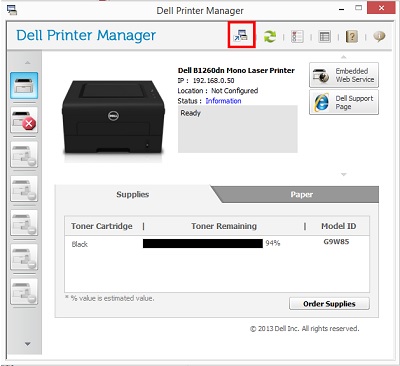
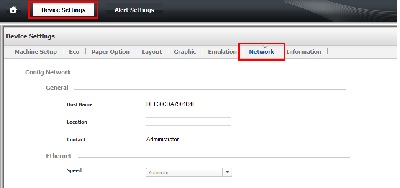

- Téléchargez lepilote et la suite logicielle de l’imprimante monochrome Dell B1260dn.
- Après l’installation, ouvrez Dell Printer Manager, puis cliquez sur le bouton Advanced Options (Options avancées) en haut de l’écran.
- En mode avancé, sélectionnez l’imprimante dans la colonne de gauche, puis sélectionnez Device Settings (Paramètres de l’appareil). À partir de là, vous devez sélectionner l’onglet Network (Réseau) :
- Au bas de cette zone, il existe des options de restauration par défaut pour les paramètres réseau. Ils permettent également de réinitialiser le mot de passe EWS :
- Après avoir effacé ces paramètres, vous devrez redémarrer manuellement l’imprimante pour que la réinitialisation prenne effet.
|
| B1265dnf |
Réinitialisation de la NVRAM / du réseau Paramètres système
- Appuyez sur Menu
- Appuyez sur la flèche vers la gauche ou la droite jusqu’à ce que l’option « System Setup » (Configuration système) s’affiche, puis appuyez sur OK.
- Appuyez sur les flèches vers la gauche ou la droite pour accéder à « Clear Setting » (Effacer les paramètres), puis appuyez sur OK.
- Appuyez sur la flèche vers la gauche ou la droite jusqu’à ce que l’option désirée s’affiche, puis appuyez sur OK :
Effacement de la mémoire NVRAM à partir du mode technique
- Pour accéder au mode technique, à partir de l’état « Ready » (Prêt), appuyez sur la suite de touches Menu, #, 1, 9, 3, 4, Menu.
- Appuyez sur la flèche vers la gauche ou la droite jusqu’à ce que l’option « Data Setup » (Configuration des données) s’affiche, puis appuyez sur OK.
- Appuyez sur la flèche vers la gauche ou la droite pour accéder à « Clear All Mem » (Effacer tous les modules de mémoire), puis appuyez sur OK.
OU
- Pour accéder au mode technique, appuyez sur la suite de touches Menu, #, 1, 9, 3, 4, Menu.
- Appuyez sur la flèche vers la gauche ou la droite jusqu’à ce que l’option « EDC Mode » (Mode EDC) s’affiche, puis appuyez sur OK.
- Appuyez sur la flèche vers la gauche ou la droite jusqu’à ce que l’option « NVM Initialize » (Initialiser NVM) s’affiche, puis appuyez sur OK.
|
| C1660w / C1760nw |
Réinitialisation de la NVRAM / du réseau Paramètres système
- Appuyez sur le bouton Menu.
- Appuyez sur la flèche vers le bas jusqu’à ce que l’option « Admin Menu » (Menu d’administration) s’affiche, puis appuyez sur la coche.
- Appuyez sur la flèche vers le bas jusqu’à ce que l’option « Maintenance » s’affiche, puis appuyez sur la coche.
- Appuyez sur la flèche vers le bas jusqu’à ce que l’option « Reset Defaults » (Réinitialiser les paramètres par défaut) s’affiche, puis appuyez sur la coche.
- Appuyez sur la coche lorsque « Are you sure? » (Êtes-vous sûr ?) s’affiche.
- L’imprimante redémarre automatiquement pour appliquer les paramètres.
Paramètres de réseau câblé
- Appuyez sur le bouton Menu.
- Appuyez sur la flèche vers le bas jusqu’à ce que l’option « Admin Menu » (Menu d’administration) s’affiche, puis appuyez sur la coche.
- Appuyez sur la flèche vers le bas jusqu’à ce que l’option « Network » (Réseau) s’affiche, puis appuyez sur la coche.
- Appuyez sur la flèche vers le bas jusqu’à ce que l’option « Reset LAN » (Réinitialiser le LAN) s’affiche, puis appuyez sur la coche.
- Appuyez sur la coche lorsque « Are you sure? » (Êtes-vous sûr ?) s’affiche.
- L’imprimante redémarre automatiquement pour appliquer les paramètres.
Effacement de la mémoire NVRAM à partir du mode technique
- Mettez l'imprimante hors tension.
- Mettez l’imprimante sous tension tout en maintenant la flèche vers la droite, la flèche vers la gauche et le bouton Menu enfoncés.
- Relâchez ces touches lorsque « CE Mode » (Mode CE) et « Password » (Mot de passe) s’affichent.
- Appuyez deux fois sur la flèche vers le haut, puis appuyez sur Select (Sélectionner).
- « CE Mode » (Mode CE) et « ESS Diag » (Diagnostic ESS) sont affichés. (Vous êtes maintenant en mode CE Diag [Diagnostic CE].)
- Appuyez sur la flèche vers le bas jusqu’à ce que l’option « Installation » s’affiche, puis sur Select (Sélectionner).
- Appuyez sur la flèche vers le bas jusqu’à ce que l’option « NVM Init » (Initialiser NVM) s’affiche, puis appuyez sur Select (Sélectionner).
- Appuyez deux fois sur Select (Sélectionner) pour exécuter le paramètre.
- Mettez l’imprimante hors tension, puis redémarrez-la pour revenir en mode « Ready » (Prêt).
|
| C1765nf / C1765nfw |
Réinitialisation des paramètres NVRAM / Réseau / Autres Paramètres système
- Appuyez sur le bouton Menu.
- Appuyez sur la flèche vers le bas jusqu’à ce que l’option « System » (Système) s’affiche, puis appuyez sur Select (Sélectionner).
- Appuyez sur la flèche vers le bas jusqu’à ce que l’option « Admin Menu » (Menu d’administration) s’affiche, puis appuyez sur Select (Sélectionner).
- Appuyez sur la flèche vers le bas jusqu’à ce que l’option « Maintenance » s’affiche, puis appuyez sur Select (Sélectionner).
- Appuyez sur la flèche vers le bas jusqu’à ce que l’option « Initialize NVM » (Initialiser NVM) s’affiche, puis appuyez sur Select (Sélectionner).
- Appuyez sur la flèche vers le bas jusqu’à ce que le paramètre désiré soit mis en surbrillance, puis appuyez sur Select (Sélectionner).
- « Reset Defaults and Restart Printer »(Réinitialiser les valeurs par défaut et redémarrer l’imprimante) : initialise les paramètres du système.
- « Reset Defaults of User (Fax) Section » (Réinitialiser les paramètres par défaut de la section Utilisateur [Télécopie]) : initialise les entrées des numéros de télécopie dans le carnet d’adresses.
- « Reset Defaults of User (Scan) Section » (Réinitialiser les paramètres par défaut de la section Utilisateur [Numérisation]) : initialise les entrées d’adresses e-mail et de serveur dans le carnet d’adresses.
- Appuyez sur la flèche vers le bas jusqu’à ce que l’option « Yes » (Oui) s’affiche, puis appuyez sur Select (Sélectionner).
- L’imprimante redémarre automatiquement pour appliquer les paramètres.
Paramètres de réseau câblé
- Appuyez sur le bouton Menu.
- Appuyez sur la flèche vers le bas jusqu’à ce que l’option « System » (Système) s’affiche, puis appuyez sur Select (Sélectionner).
- Appuyez sur la flèche vers le bas jusqu’à ce que l’option « Admin Menu » (Menu d’administration) s’affiche, puis appuyez sur Select (Sélectionner).
- Appuyez sur la flèche vers le bas jusqu’à ce que l’option « Network » (Réseau) s’affiche, puis appuyez sur Select (Sélectionner).
- Appuyez sur la flèche vers le bas jusqu’à ce que l’option « Initialize NVM » (Initialiser NVM) s’affiche, puis appuyez sur Select (Sélectionner).
- Appuyez sur la flèche vers le bas jusqu’à ce que l’option « Yes » (Oui) s’affiche, puis appuyez sur Select (Sélectionner).
- L’imprimante redémarre automatiquement pour appliquer les paramètres.
Paramètres de réseau sans fil
- Appuyez sur le bouton Menu.
- Appuyez sur la flèche vers le bas jusqu’à ce que l’option « System » (Système) s’affiche, puis appuyez sur Select (Sélectionner).
- Appuyez sur la flèche vers le bas jusqu’à ce que l’option « Admin Menu » (Menu d’administration) s’affiche, puis appuyez sur Select (Sélectionner).
- Appuyez sur la flèche vers le bas jusqu’à ce que l’option « Network » (Réseau) s’affiche, puis appuyez sur Select (Sélectionner).
- Appuyez sur la flèche vers le bas jusqu’à ce que l’option « Reset Wireless » (Réinitialiser sans fil) s’affiche, puis appuyez sur Select (Sélectionner).
- Appuyez sur la flèche vers le bas jusqu’à ce que l’option « Yes » (Oui) s’affiche, puis appuyez sur Select (Sélectionner).
- L’imprimante redémarre automatiquement pour appliquer les paramètres.
Effacement de la mémoire NVRAM à partir du mode technique
- Mettez l'imprimante hors tension.
- Mettez l’imprimante sous tension tout en maintenant les flèches vers la gauche et la droite et le bouton Menu enfoncés.
- Relâchez ces touches lorsque « CE Mode » (Mode CE) et « Password » (Mot de passe) s’affichent.
- Appuyez deux fois sur la flèche vers le haut et appuyez sur Select (Sélectionner).
- « CE Mode » (Mode CE), « Printer » (Imprimante) et « FAX/Scanner » (Télécopie/Scanner) sont affichés. (Entré en mode CE Diag [Diagnostic CE].)
- Appuyez sur Select (Sélectionner) sur « Printer » (Imprimante).
- Appuyez sur la flèche vers le bas jusqu’à ce que l’option « IoT Diag » (Diagnostic IoT) s’affiche, puis appuyez sur la coche.
- Appuyez sur la flèche vers le bas jusqu’à ce que l’option « Installation Set » (Configuration de l’installation) s’affiche, puis appuyez sur la coche.
- Appuyez sur la flèche vers le bas jusqu’à ce que l’option « Clear All NVM » (Effacer toutes les NVM) s’affiche.
- Appuyez deux fois sur Select (Sélectionner) pour exécuter le test.
- Mettez l’imprimante hors tension, puis redémarrez-la pour revenir au mode de fonctionnement normal.
|
| P1500 |
Réinitialisation de la NVRAM Paramètres système
 Remarque Remarque : les menus sont représentés par des séquences de voyants Ready/Data (Prêt/Données), Toner Low (Toner faible), Load Paper (Charger papier) et Paper Jam (Bourrage papier). Les éléments de menu et leurs paramètres sont indiqués par des séquences de voyants Error (Erreur) et Press Continue (Appuyer sur continuer).
- Mettez l'imprimante hors tension.
- Ouvrez le capot supérieur avant.
- Mettez l’imprimante sous tension tout en maintenant les boutons Continue (Continuer) (flèche vers la droite) et Cancel (Annuler) (X) enfoncés. Tous les voyants clignotent.
- Relâchez les boutons Continue (Continuer) (flèche vers la droite) et Cancel (Annuler) (X).
- Fermez le capot une fois que le voyant d’erreur s’affiche.
|
 Remarque : les menus sont représentés par des séquences de voyants Ready/Data (Prêt/Données), Toner Low (Toner faible), Load Paper (Charger papier) et Paper Jam (Bourrage papier). Les éléments de menu et leurs paramètres sont indiqués par des séquences de voyants Error (Erreur) et Press Continue (Appuyer sur continuer).
Remarque : les menus sont représentés par des séquences de voyants Ready/Data (Prêt/Données), Toner Low (Toner faible), Load Paper (Charger papier) et Paper Jam (Bourrage papier). Les éléments de menu et leurs paramètres sont indiqués par des séquences de voyants Error (Erreur) et Press Continue (Appuyer sur continuer).

 It is recommended that only Dell Branded toner, drums, transfer rollers or other consumables are used in our laser printers. Dell cannot guarantee compatibility or the print quality of any 3rd party consumables.
It is recommended that only Dell Branded toner, drums, transfer rollers or other consumables are used in our laser printers. Dell cannot guarantee compatibility or the print quality of any 3rd party consumables.
 Remarque : les voyants clignotent plusieurs fois.
Remarque : les voyants clignotent plusieurs fois.